
සමහර දුර්ලභ අවස්ථාවන්හිදී, ටොරන්ට් සේවාදායක පරිශීලකයෙකුට දෝෂයක් ඇතිවිය හැකිය "තැටියට ලියන්න. ප්රවේශය ප්රතික්ෂේප විය". ටොරන්ට් වැඩසටහන දෘ hard තැටියට ලිපිගොනු බාගත කිරීමට උත්සාහ කරන නමුත් මෙම බාධාව ඇති වේ. සාමාන්යයෙන්, මෙම දෝෂය සමඟ, බාගත කිරීම 1% - 2% පමණ වේ. මෙම ගැටළුව සඳහා හැකි විකල්ප කිහිපයක් තිබේ.
දෝෂ ඇතිවීමට හේතු
දෝෂයේ හරය නම් තැටියට දත්ත ලිවීමේදී ටොරන්ට් සේවාදායකයාට ප්රවේශය අහිමි වීමයි. සමහර විට වැඩසටහනට ලිඛිත අවසර නොමැත. නමුත් මෙම හේතුව හැරුණු විට තවත් බොහෝ අය සිටිති. මෙම ලිපියෙන් බොහෝ දුරට ඉඩ ඇති පොදු ගැටළු සහ ඒවාට විසඳුම් ලැයිස්තුගත කරනු ඇත.
දැනටමත් සඳහන් කර ඇති පරිදි, තැටියට ලිවීමේ දෝෂය තරමක් දුර්ලභ වන අතර එයට හේතු කිහිපයක් තිබේ. එය නිවැරදි කිරීමට ඔබට මිනිත්තු කිහිපයක් ගතවනු ඇත.
හේතුව 1: වෛරස් අවහිර කිරීම
ටොරන්ට් සේවාදායකයින්ට තැටියට ලිවීම සීමා කිරීම ඇතුළුව ඔබේ පරිගණක පද්ධතියේ පදිංචි වී ඇති වෛරස් මෘදුකාංග බොහෝ ගැටලු ඇති කළ හැකිය. සාම්ප්රදායික ප්රති-වයිරසයක් මෙම කාර්යයට මුහුණ නොදෙන බැවින් වෛරස් වැඩසටහන් හඳුනා ගැනීම සඳහා අතේ ගෙන යා හැකි ස්කෑනර් භාවිතා කිරීම රෙකමදාරු කරනු ලැබේ. සියල්ලට පසු, ඔහු මෙම තර්ජනය මග හැරියේ නම්, එවිට ඔහු එය කිසිසේත් සොයා නොගන්නා අවස්ථාවක් තිබේ. උදාහරණය නොමිලේ උපයෝගීතාවයක් භාවිතා කරනු ඇත ඩොක්ටර් වෙබ් කියුරල්ට්!. ඔබට පහසු වෙනත් ඕනෑම වැඩසටහනක් සමඟ පද්ධතිය පරිලෝකනය කළ හැකිය.
- ස්කෑනරය දියත් කරන්න, වෛද්ය වෙබ් සංඛ්යාලේඛනවලට සහභාගී වීමට එකඟ වන්න. ක්ලික් කිරීමෙන් පසු "සත්යාපනය ආරම්භ කරන්න".
- සත්යාපන ක්රියාවලිය ආරම්භ වේ. එය මිනිත්තු කිහිපයක් පැවතිය හැකිය.
- ස්කෑනරය සියළුම ලිපිගොනු පරික්ෂා කරන විට, තර්ජන නොමැතිවීම හෝ නොපැවතීම පිළිබඳ වාර්තාවක් ඔබට ඉදිරිපත් කරනු ඇත. තර්ජනයක් තිබේ නම්, නිර්දේශිත මෘදුකාංග ක්රමය සමඟ එය නිවැරදි කරන්න.
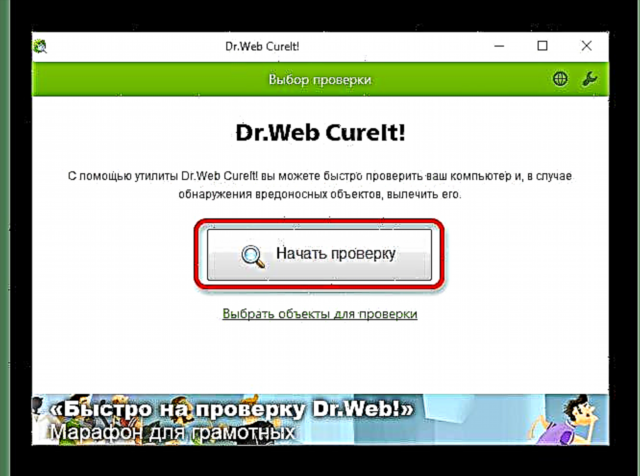

හේතුව 2: ප්රමාණවත් නිදහස් තැටියක් නොමැත
සමහර විට ලිපිගොනු බාගත කර ඇති තැටිය ධාරිතාවයෙන් පුරවා ඇත. යම් ඉඩක් නිදහස් කිරීම සඳහා, ඔබට අනවශ්ය වස්තු කිහිපයක් මකා දැමීමට සිදුවේ. ඔබට මැකීමට කිසිවක් නොමැති නම් සහ ප්රමාණවත් ඉඩක් නොමැති අතර චලනය වීමට තැනක් නොමැති නම්, ඔබ ගිගාබයිට් අවකාශය නොමිලේ ලබා දෙන වලාකුළු ගබඩා සේවා භාවිතා කළ යුතුය. උදාහරණයක් ලෙස, සුදුසු ගූගල් ඩ්රයිව්, ඩ්රොප්බොක්ස් සහ වෙනත් අය.
ඔබේ පරිගණකයේ අවුලක් තිබේ නම් සහ තැටියේ අනුපිටපත් ගොනු නොමැති බව ඔබට විශ්වාස නැත්නම්, මෙය හඳුනා ගැනීමට ඔබට උපකාර වන වැඩසටහන් තිබේ. උදාහරණයක් ලෙස, දී ක්ලීනර් එවැනි ශ්රිතයක් ඇත.
- Ccleaner හි, ටැබයට යන්න "සේවය"ඉන්පසු ඇතුළට "අනුපිටපත් සොයන්න". ඔබට අවශ්ය පරාමිතීන් වින්යාසගත කළ හැකිය.
- අවශ්ය පිරික්සුම් සලකුණු දැමූ විට ක්ලික් කරන්න සොයන්න.
- සෙවුම් ක්රියාවලිය අවසන් වූ විට, වැඩසටහන ඒ පිළිබඳව ඔබට දැනුම් දෙනු ඇත. ඔබට අනුපිටපත් ගොනුව මකා දැමීමට අවශ්ය නම්, ඒ අසල ඇති කොටුව සලකුණු කර ක්ලික් කරන්න තෝරාගත් මකන්න.


හේතුව 3: ක්රියා විරහිත සේවාදායකයා
සමහර විට ටොරන්ට් වැඩසටහන වැරදි ලෙස ක්රියා කිරීමට පටන් ගෙන හෝ එහි සැකසුම් වලට හානි වී ඇත. පළමු අවස්ථාවේදී, ඔබ සේවාදායකයා නැවත ආරම්භ කළ යුතුය. වැඩසටහනේ හානියට පත් සංරචකයේ ගැටලුව ඇතැයි ඔබ සැක කරන්නේ නම්, ඔබ රෙජිස්ට්රි පිරිසිදු කිරීම සමඟ ටොරන්ට් නැවත ස්ථාපනය කළ යුතුය හෝ වෙනත් සේවාදායකයෙකු භාවිතා කර ගොනු බාගත කිරීමට උත්සාහ කළ යුතුය.
තැටියට ලිවීමේ ගැටළුව විසඳීමට, ටොරන්ට් සේවාදායකයා නැවත ආරම්භ කිරීමට උත්සාහ කරන්න.
- දකුණු මූසික බොත්තම සහිත අනුරූප තැටි අයිකනය මත ක්ලික් කිරීමෙන් තෝරන්න "පිටවීම" (උදාහරණයක් මෙහි දැක්වේ තිත්ත, නමුත් සෑම සේවාදායකයෙකුටම පාහේ සියල්ල එක හා සමානයි).
- දැන් සේවාදායකයාගේ කෙටිමඟ මත දකුණු-ක්ලික් කර තෝරන්න "දේපල".
- කවුළුව තුළ, ටැබ් එක තෝරන්න "අනුකූලතාව" කොටුව සලකුණු කරන්න "මෙම වැඩසටහන පරිපාලක ලෙස ක්රියාත්මක කරන්න". වෙනස්කම් යොදන්න.



ඔබට වින්ඩෝස් 10 තිබේ නම්, වින්ඩෝස් එක්ස්පී සමඟ අනුකූලතා ප්රකාරය සැකසීම අර්ථවත් කරයි.
පටිත්තෙහි "අනුකූලතාව" ප්රතිවිරුද්ධ කොටුව සලකුණු කරන්න "සමඟ වැඩසටහන අනුකූලතා ප්රකාරයේදී ක්රියාත්මක කරන්න" සහ පහළ ලැයිස්තුවේ වින්යාස කරන්න "වින්ඩෝස් එක්ස්පී (සේවා ඇසුරුම 3)".
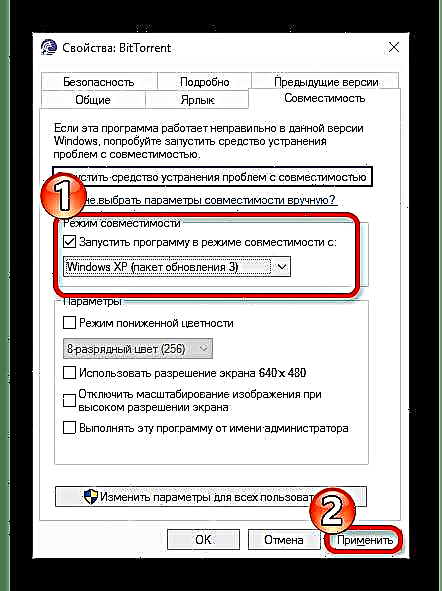
හේතුව 4: ගොනු සුරැකීමේ මාර්ගය සිරිලික් භාෂාවෙන් ලියා ඇත
මෙම හේතුව තරමක් දුර්ලභ ය, නමුත් තරමක් සැබෑ ය. ඔබ බාගැනීමේ මාර්ගයේ නම වෙනස් කිරීමට යන්නේ නම්, ඔබ මෙම මාර්ගය ටොරන්ට් සැකසුම් තුළ සඳහන් කළ යුතුය.
- ඇතුලත සේවාදායකයා වෙත යන්න "සැකසුම්" - "වැඩසටහන් සැකසුම්" හෝ සංයෝජනයක් භාවිතා කරන්න Ctrl + P..
- පටිත්තෙහි ෆෝල්ඩර පිරික්සුම් සලකුණ "උඩුගත කළ ගොනු වෙත ගෙන යන්න".
- තිත් තුනක් සහිත බොත්තම ක්ලික් කිරීමෙන්, ලතින් අකුරු සහිත ෆෝල්ඩරය තෝරන්න (ෆෝල්ඩරයට යන මාර්ගය සිරිලික් වලින් සමන්විත නොවන බවට වග බලා ගන්න).
- වෙනස්කම් යොදන්න.

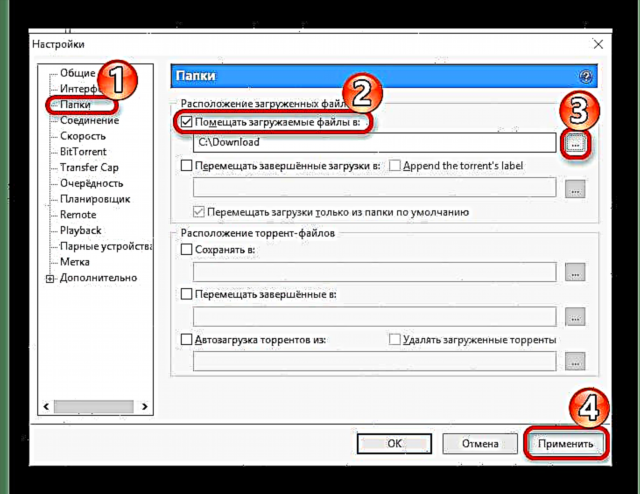
ඔබට අසම්පූර්ණ බාගැනීමක් තිබේ නම්, එය මත දකුණු-ක්ලික් කර සැරිසරන්න "උසස්" - "උඩුගත කරන්න" සුදුසු ෆෝල්ඩරය තේරීමෙන්. පටවා ඇති සෑම ගොනුවක් සඳහාම මෙය කළ යුතුය.
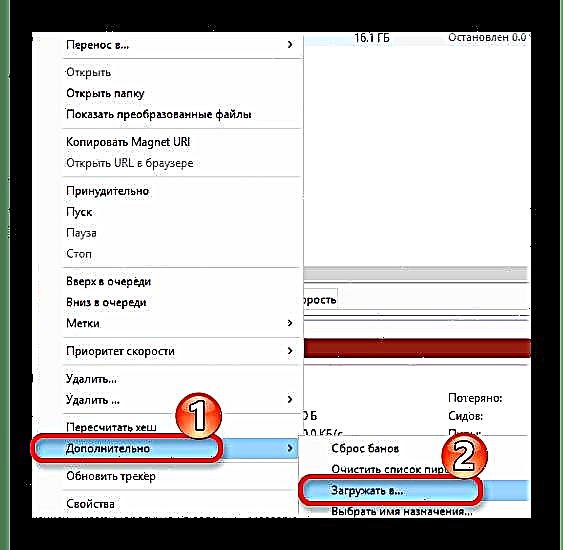
වෙනත් හේතු
- කෙටිකාලීන අසමත් වීම හේතුවෙන් තැටි ලිවීමේ දෝෂයක් තිබිය හැක. මෙම අවස්ථාවේදී, පරිගණකය නැවත ආරම්භ කරන්න;
- ප්රති-වයිරස වැඩසටහනකට ටොරන්ට් සේවාදායකයකු අවහිර කිරීමට හෝ පටවා ඇති ගොනුවක් පරිලෝකනය කිරීමට හැකිය. සාමාන්ය බාගත කිරීම සඳහා ටික වේලාවක් ආරක්ෂාව අක්රීය කරන්න;
- එක් වස්තුවක් දෝෂයක් සමඟ පටවනු ලැබේ නම් සහ ඉතිරිය සාමාන්ය නම්, හේතුව වංචනික ලෙස බාගත කළ ටොරන්ට් ගොනුවේ ය. බාගත කළ කොටස් සම්පූර්ණයෙන්ම ඉවත් කර නැවත බාගත කිරීමට උත්සාහ කරන්න. මෙම විකල්පය උදව් නොකරන්නේ නම්, ඔබ වෙනත් බෙදාහැරීමක් සොයා ගත යුතුය.
මූලික වශයෙන්, "තැටියට ලිවීම ප්රතික්ෂේප කිරීම" දෝෂය නිවැරදි කිරීම සඳහා, ඔවුන් සේවාදායකයා පරිපාලක ලෙස ආරම්භ කිරීමට හෝ ගොනු සඳහා නාමාවලිය (ෆෝල්ඩරය) වෙනස් කිරීමට භාවිතා කරයි. නමුත් වෙනත් ක්රමවලට ජීවත්වීමේ අයිතිය ද ඇත, මන්ද ගැටළුව සැමවිටම හේතු දෙකකට පමණක් සීමා කළ නොහැකි බැවිනි.











